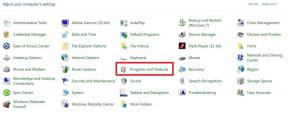Correctif: Erreur Travis Rilea de Modern Warfare 2 sur PC, PS5, PS4 et Xbox
Miscellanea / / April 28, 2023
Les fans et les joueurs de Call of Duty découvrent la nouvelle ère de COD Modern Warfare II, qui connecte le tout nouveau Warzone 2. C'est un jeu vidéo de tir à la première personne d'Infinity Ward et Activision en octobre 2022, une suite directe du MW de 2019. Bien que le titre ait déjà reçu de nombreuses critiques positives, il semble que COD Modern Warfare 2 Travis Rilea Error apparaît assez souvent sur les plates-formes PC, PS5, PS4 et Xbox, ce qui se produit également sur Warzone 2.
Maintenant, si vous rencontrez également le même problème, assurez-vous de suivre ce guide de dépannage pour le résoudre. L'erreur COD MWII Travis Rilea devient assez souvent pour les joueurs malheureux de nos jours, ce qui peut se produire en raison de l'échec de la connexion ou de l'expiration du problème côté serveur. Selon le rapport, les joueurs obtiennent le "Échec de la connexion - Expiration du délai lors de la connexion à la plate-forme en ligne [Raison: Travis -Relia]" tout en essayant d'entrer dans le jeu.
A lire aussi
Correction: Modern Warfare 2 a expiré lors de la connexion à une plate-forme en ligne
Correction: Verrouillage de la demande d'ami de Modern Warfare 2
Correction: Modern Warfare 2 a perdu la connexion à l'hôte/au serveur: la connexion a expiré
Correction: Modern Warfare 2 / Warzone 2 ne s'affiche pas sur Battle Net
Correction: Échec de la récupération de la liste d'amis Crossplay dans Modern Warfare 2
Correction: code d'erreur MW2 2901

Contenu des pages
-
Correctif: Erreur Travis Rilea de Modern Warfare 2 sur PC, PS5, PS4 et Xbox
- 1. Redémarrez le jeu MWII
- 2. Vérifiez la mise à jour du jeu MWII
- 3. Vérifier et réparer les fichiers du jeu
- 4. Vérifiez les services en ligne Activision
- 5. Vérifier la connexion Internet
- 6. Changez votre type de NAT pour ouvrir
- 7. Réinstaller le jeu MWII
Correctif: Erreur Travis Rilea de Modern Warfare 2 sur PC, PS5, PS4 et Xbox
Il peut y avoir plusieurs raisons possibles derrière cette erreur qui peuvent la provoquer, telles que des problèmes avec Internet connectivité, un problème de type NAT, une version de jeu obsolète, des conflits liés au serveur de jeu, des problèmes avec le jeu installation, et plus encore. Heureusement, nous avons partagé ici quelques solutions de contournement pour vous qui devraient être pratiques. Alors, sans perdre plus de temps, allons-y.
1. Redémarrez le jeu MWII
Tout d'abord, vous devez redémarrer le jeu Modern Warfare II sur votre appareil respectif pour vous assurer qu'il n'y a pas de problème temporaire ou de problème de données de cache. Vous pouvez également essayer de redémarrer l'appareil de jeu pour éliminer les problèmes système.
2. Vérifiez la mise à jour du jeu MWII
Vous pouvez vérifier manuellement la mise à jour du jeu en suivant les étapes ci-dessous pour vous assurer que le jeu n'est pas obsolète. Une version de jeu obsolète peut entraîner des problèmes de lancement, des problèmes de connectivité au serveur, etc.
Annonces
Pour Battle Net :
- Ouvrez le Battle.net application de bureau sur votre PC.
- Maintenant, cliquez sur Guerre moderne II.
- Clique sur le icône de roue dentée (paramètres) à côté de Jouer bouton.
- Enfin, sélectionnez Vérifier les mises à jour et attendez que le processus soit terminé.
- Si une mise à jour est disponible, assurez-vous de télécharger et d'installer la mise à jour du jeu.
Pour Steam :
- Ouvrir Fumer et allez à Bibliothèque.
- Cliquer sur DCO: MWII du volet de gauche.
- Steam recherchera automatiquement la mise à jour disponible.
- Si une mise à jour est disponible, cliquez sur Mise à jour.
- Assurez-vous d'attendre un certain temps jusqu'à ce que la mise à jour soit terminée.
- Une fois cela fait, assurez-vous de redémarrer le PC pour appliquer les modifications.
Pour Playstation :
- Allumez votre console PS4/PS5 > Accédez à la Écran d'accueil.
- Maintenant, accédez au menu principal en haut.
- Dirigez-vous vers le Jeux languette.
- Faites défiler jusqu'à Appel du devoir: MWII et mettez-le en surbrillance.
- appuie sur le Choix bouton de votre manette.
- Enfin, choisissez de Vérifier la mise à jour dans le menu déroulant.
Pour Xbox :
- Assurez-vous d'allumer votre console de jeu Xbox One ou Xbox Series X|S.
- appuie sur le Bouton Xbox sur votre contrôleur pour ouvrir le menu.
- Maintenant, faites défiler vers le bas vers la droite> Sélectionnez Paramètres.
- Faites défiler jusqu'à ce que vous voyiez Mises à jour et téléchargements.
- Sur la page suivante, sélectionnez Maintenir ma console à jour et Maintenir mes jeux et mes jeux à jour pour activer la case à cocher.
Publicité
A lire aussi
Correction: Modern Warfare 2 Votre profil a été déconnecté Erreur
Raison pour laquelle les codes d'échange ne fonctionnent pas sur Modern Warfare 2
3. Vérifier et réparer les fichiers du jeu
Parfois, des fichiers de jeu corrompus ou manquants sur le PC peuvent également vous déranger beaucoup lors de l'installation ou de la mise à jour du jeu. Vous ne pouvez vraiment rien faire pour que le problème se produise. Mais la plupart des lanceurs de jeux sont livrés avec une option intégrée pour vérifier et réparer automatiquement les fichiers du jeu que vous pouvez utiliser chaque fois que vous rencontrez des problèmes. Pour faire ça:
Pour Battle Net :
- Lancez le Battle.net client sur votre PC.
- Maintenant, cliquez sur le Guerre moderne II que vous essayez de réparer.
- Clique sur le icône de roue dentée (paramètres) à côté de Jouer bouton.
- Sélectionner Numériser et réparer > Cliquez sur Commencer l'analyse.
- Attendez que la réparation soit terminée> Une fois terminé, fermez le lanceur et redémarrez le PC pour appliquer les modifications.
Pour Steam :
- Lancement Fumer > Cliquez sur Bibliothèque.
- Clic-droit sur DCO: MWII dans la liste des jeux installés.
- Maintenant, cliquez sur Propriétés > Aller à Fichiers locaux.
- Cliquer sur Vérifier l'intégrité des fichiers du jeu.
- Vous devrez attendre que le processus soit terminé.
- Une fois cela fait, redémarrez simplement votre ordinateur.
4. Vérifiez les services en ligne Activision
Vous pouvez également vérifier les services en ligne Activision en en visitant ce lien et en sélectionnant Actualiser pour obtenir le rapport d'état. La plupart du temps, vous obtiendrez le statut en ligne pour toutes les plateformes qui devraient l'être. Mais parfois, s'il y a un problème avec les services en ligne ou le serveur, assurez-vous d'attendre quelques heures, puis réessayez.
5. Vérifier la connexion Internet
Vous devez également vérifier la connexion Internet de votre côté, que vous utilisiez une connexion filaire (Ethernet) ou un réseau sans fil (Wi-Fi). Il y a de fortes chances que votre connexion Internet rencontre des problèmes de stabilité ou de vitesse. Une vitesse lente et un réseau instable peuvent entraîner des erreurs de connectivité aux serveurs de jeu dans la plupart des cas. Une autre chose que vous pouvez faire est simplement de contacter votre fournisseur de services pour la même chose et de lui demander de vous aider.
Soit vous pouvez vérifier le test de vitesse des données en ligne tout en étant connecté au même réseau, soit vous pouvez essayer de jouer à n'importe quel autre jeu en ligne multijoueur pour vérifier le problème. Si vous utilisez un réseau câblé, essayez de passer au réseau sans fil ou vice versa pour vérifier davantage le problème. Si plusieurs appareils sont connectés au même réseau, déconnectez temporairement les appareils inutiles du réseau pour obtenir une meilleure vitesse de données.
A lire aussi
Quelle est la date de fin et la date de début de la saison 2 de Warzone 2 et Modern Warfare 2 ?
6. Changez votre type de NAT pour ouvrir
Très probablement, votre type de NAT est en quelque sorte défini sur Modéré (Type 2) ou Strict (Type 3), ce qui peut poser beaucoup de problèmes lorsqu'il s'agit de se connecter au serveur de jeu. Il est fortement recommandé de changer votre type de NAT en Ouvert (Type 1) afin que vous puissiez facilement exécuter le jeu et vous connecter au serveur sans aucune interruption. Par conséquent, vous pouvez également rencontrer des erreurs telles que Travis Rilea.
Le fait d'avoir le NAT de type 1 (ouvert) peut vous empêcher de rejoindre des serveurs en tant que joueur, ce qui doit être modifié via le menu des paramètres du routeur Wi-Fi. Si vous utilisez PlayStation, vous pouvez accéder au Paramètres menu > Choisir Réseau. Vous devriez également vérifier le "Tester la connexion Internet".
Alors que les utilisateurs Xbox peuvent également vérifier leur type NAT en visitant "État actuel du réseau" dans Paramètres réseau. Si vous ne parvenez pas à modifier le type de NAT de votre côté, assurez-vous de demander à votre FAI une aide technique supplémentaire.
7. Réinstaller le jeu MWII
Si les méthodes ci-dessus ne vous sont pas utiles, vous pouvez essayer de désinstaller le jeu Call of Duty Modern Warfare II et de le réinstaller pour résoudre le problème. Cela devrait aider à restaurer la configuration par défaut et les autres fichiers nécessaires pour fonctionner correctement sur la machine respective. Pour faire ça:
Pour PC :
- Clique sur le Le menu Démarrer et recherchez Panneau de configuration.
- Ouvrir Panneau de commande > Cliquez sur Désinstaller un programme.
- Localisez et clic-droit sur Appel du devoir: MWII > Sélectionnez Désinstaller.
- Si vous y êtes invité, cliquez sur Désinstaller encore une fois pour confirmer.
- Attendez que le processus de désinstallation soit terminé. Vous pouvez suivre les instructions à l'écran pour le faire.
- Une fois cela fait, assurez-vous de redémarrer le PC pour appliquer les modifications.
- Enfin, rendez-vous sur le client Steam ou Battle.net et réinstallez le jeu MWII.
Pour Xbox :
Vous devriez également essayer de désinstaller et de réinstaller le jeu COD MWII sur votre console Xbox en suivant les étapes ci-dessous.
- appuie sur le Bouton Xbox sur le contrôleur pour ouvrir le menu Guide.
- Sélectionner Mes jeux et applications > Frapper Voir tout > Choisissez Jeux.
- Sélectionnez ensuite le Prêt à installer onglet > Sélectionner File d'attente.
- Sélectionnez le Appel du devoir Modern Warfare II jeu que vous essayez de réinstaller.
- Maintenant, appuyez sur le Bouton de menu sur votre contrôleur.
- Sélectionner Gérer le jeu et les add-ons ou Gérer l'application.
- Choisir Appel du devoir Modern Warfare II > Sélectionnez Tout désinstaller.
- Assurez-vous de sélectionner Tout désinstaller pour confirmer la tâche.
- Attendez que le processus de désinstallation soit terminé.
- Redémarrez le système pour appliquer les modifications.
- Appuyez ensuite sur la Bouton Xbox sur le contrôleur pour ouvrir à nouveau le menu Guide.
- Frapper Mes jeux et applications > Sélectionnez Voir tout > Aller à Jeux.
- Sélectionnez le Prêt à installer onglet > Hit Installer pour COD MWII.
- Attendez le processus d'installation, puis redémarrez la console.
Pour Playstation :
La désinstallation des jeux de PS4/PS5 est facile. Vous pouvez suivre les étapes ci-dessous pour le faire :
- Naviguez vers le Appel du devoir: MWII jeu dans le Menu Jeux.
- Mettez en surbrillance le jeu spécifique et appuyez sur le Choix bouton de votre manette.
- Maintenant, sélectionnez Supprimer depuis le menu > Confirmez votre sélection & votre jeu Modern Warfare II sera désinstallé.
- Une fois cela fait, redémarrez la console pour appliquer les modifications> Rendez-vous sur le PlayStation Store et réinstallez le jeu.
- Cela devrait résoudre l'erreur Modern Warfare 2 Travis Rilea pour vous.
C'est ça, les gars. Nous supposons que ce guide vous a été utile. Pour d'autres questions, vous pouvez commenter ci-dessous.
A lire aussi
Modern Warfare 2 a-t-il un SBMM de matchmaking basé sur les compétences?